TP-LINK TL-WR720N Connection in nastavitev usmerjevalnika Wi-Fi

- 4721
- 1153
- Reginald Farrell
TP-LINK TL-WR720N: Povezava in nastavitev usmerjevalnika Wi-Fi
Še ena navodila za nastavitev usmerjevalnika iz TP-Link. In v tem članku bomo konfigurirali proračun in priljubljen model usmerjevalnika TP-Link TL-WR720N. Njegova cena znaša približno 14 dolarjev, in to je najcenejši usmerjevalnik iz TP-Link. Je še cenejši od znanega modela TL-WR741ND.
Postopek nastavitve usmerjevalnika TL-Link TL-WR720N se praktično ne razlikuje od nastavitve drugih usmerjevalnikov iz TP-Link. Vse po standardni shemi: internet povežemo z usmerjevalnikom, nato se povežemo z usmerjevalnikom iz računalnika (ali druge naprave), gremo v nastavitve in nastavimo potrebne parametre (povezava s ponudnikom, nastavimo Wi-Fi omrežje, namestitev gesel).
Model usmerjevalnika TL-WR720N je kot nalašč za distribucijo interneta za več naprav. Tako z Wi-Fi kot v omrežnem kablu (obstajata 2 vrata LAN). Ta usmerjevalnik ne bo zdržal močne obremenitve. Če želite igrati spletne igre in si ogledati videoposnetke v kakovosti, pa tudi na več napravah hkrati, je bolje kupiti model dražji. Če samo izberete usmerjevalnik in se po naključju odpravite na to stran, potem bolje preberite nasvete za članek za izbiro usmerjevalnika Wi-Fi za dom ali stanovanje.
Če želite nastaviti usmerjevalnik s posebnim pripomočkom, ki je na disku (ki je vključen), si oglejte to navodilo.
Namestitev in povezava usmerjevalnika TP-Link TL-WR720N
Priključite napajalni adapter z usmerjevalnikom in ga vključite v vtičnico. Nato v pristanišču WAN priključite kabel pri ponudniku interneta. In s pomočjo omrežnega kabla, ki je priložen usmerjevalniku, priključite usmerjevalnik z računalnikom ali prenosnikom. Všečkaj to:

Poleg tega morate od naprave, ki smo jo povezali z usmerjevalnikom, iti v njegove nastavitve, da nastavite parametre za povezovanje s ponudnikom, konfigurirate omrežje Wi-Fi itd. D. Če ni mogoče povezati z usmerjevalnikom prek omrežnega kabla, se lahko povežete prek omrežja Wi-Fi. Tovarniško ime Wi-Fi omrežje, geslo (PIN), naslov za vnos nastavitev in podatki za avtorizacijo so navedeni na nalepki z dna naprave.

Odprite kateri koli brskalnik in pojdite na naslov Tplinkwifi.Mreža, ali 192.168.0.1. V oknu za avtorizacijo navedemo uporabniško ime in geslo (skrbnik in skrbnik) ter pademo v nastavitve.
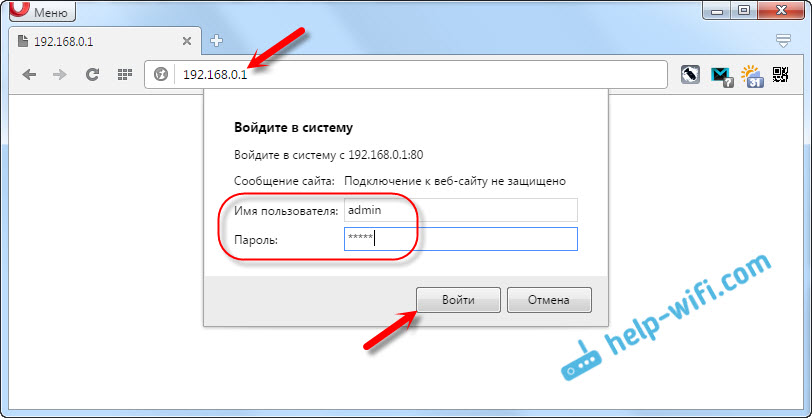
Če ne morete iti na nadzorno ploščo, si oglejte članek: Kaj storiti, če ne gre v nastavitve usmerjevalnika za 192.168.0.1 ali 192.168.1.1?
Internetna nastavitev na TL-WR720N
Najprej morate konfigurirati povezavo z ponudnikom interneta, da se usmerjevalnik poveže z internetom in jo začne distribuirati z našimi napravami. Če internet že deluje prek usmerjevalnika, potem najverjetneje vaš internetni ponudnik uporablja vrsto povezave dinamičnega IP.
No, če imate PPPOE, L2TP, PPTP, boste morali nastaviti potrebne parametre za povezavo (uporabniško ime, geslo, naslov strežnika). Te parametre izda internetni ponudnik. Če jih ne poznate, lahko v pogodbi vidite, da ste bili dani pri povezovanju interneta, ali pokličete ponudnika.
Te parametre lahko nastavite na zavihek »Network« - "WAN". Če želite, lahko uporabite glavni glavni nastavitev.
Na zavihku "Network" morate izbrati vrsto povezave (PPPOE, L2TP, PPTP, Dynamic IP, Static IP), nastaviti potrebne parametre in zagnati povezavo s ponudnikom. Nato nastavitve shranite s klikom na gumb "Shrani".
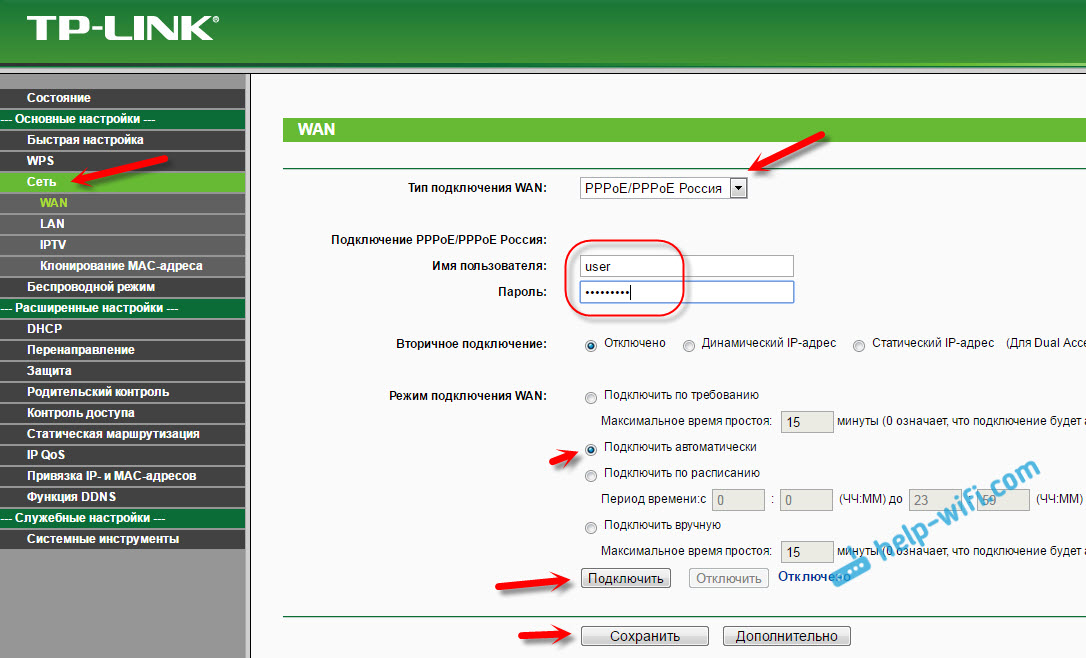
PPTP in L2TP, ki se povezujeta na enak način. In če imate dinamičen IP, vam ni treba nastaviti nobenih parametrov. Mogoče pa je to, da ponudnik uporablja zavezujoč na MAC naslov. Če je tako, si oglejte članek o tem, kako klonirati naslov MAC na usmerjevalniku.
TP-LINK TL-WR720N: Nastavitve Wi-Fi in Namestitev gesla
Glavna stvar je, da internet prek usmerjevalnika zasluži. Če je vse v redu, potem morate nastaviti nastavitve omrežja Wi-Fi in vstaviti geslo na Wi-Fi. Če želite to narediti, pojdite na zavihek "Brezžični glavni". Tu lahko spremenite ime omrežja Wi-Fi in navedete svojo regijo.
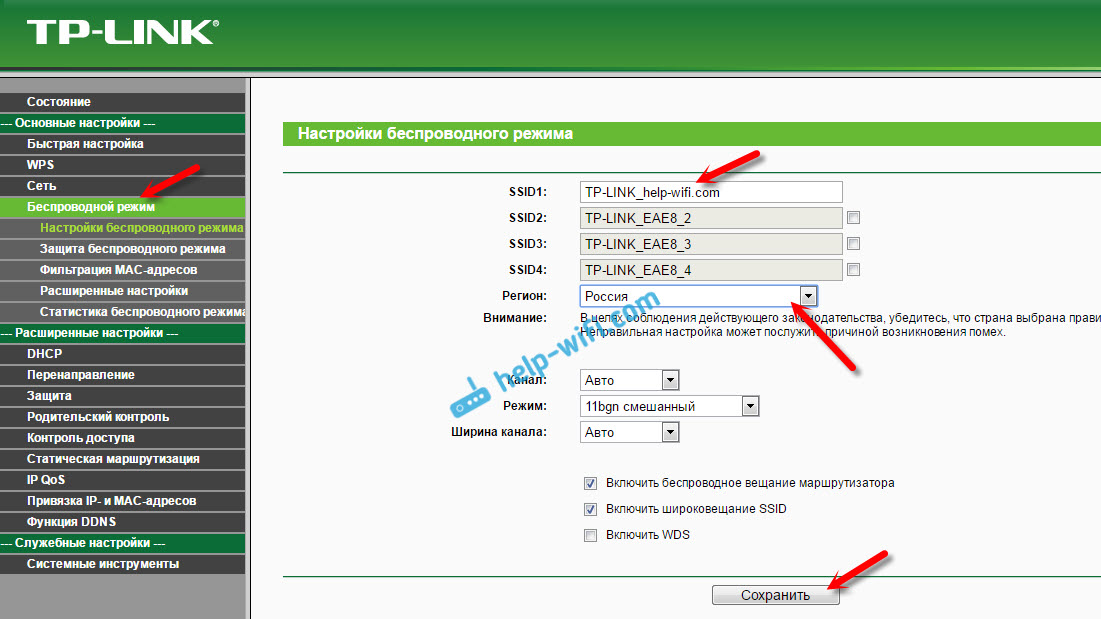
TP-Link TL-WR720N usmerjevalnika ima možnost aktivirati do 4 omrežja Wi-Fi z različnimi nastavitvami.
Če želite v omrežje Wi -Fi postaviti geslo, pojdite na zavihek "Brezžično glavno okrožje" - "Zaščita brezžičnega režima". Tam lahko izberete omrežje, za katerega spremenimo nastavitve (če ste aktivirali več kot eno omrežje Wi-Fi).
Nato izberite element "WPA-PSK/WPA2-PSK" in v polju PSK navedite geslo, ki bo uporabljeno za povezavo z vašim omrežjem Wi-Fi.
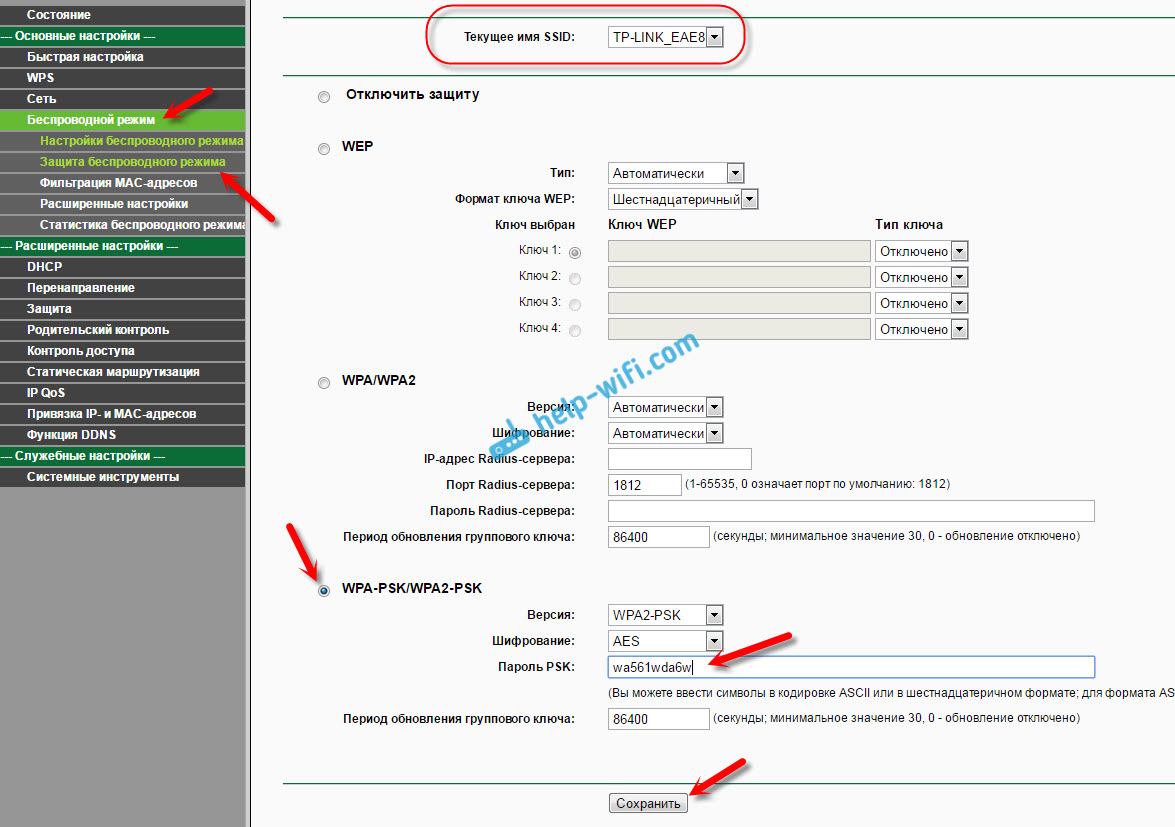
Shranite nastavitve in znova zaženite usmerjevalnik. Zdaj, če se želite povezati z omrežjem Wi-Fi, morate vnesti nameščeno geslo.
No, po tradiciji vam svetujem, da spremenite skrbniško geslo, ki se uporablja za zaščito nastavitev usmerjevalnika. Kako to storiti, sem zapisal v članku: kako spremeniti geslo z admin v drugega na usmerjevalniku?
Če se v postopku nastavitve TP-Link TL-WR720N soočate z nekaterimi težavami in napakami, nato zapišite v komentarje, bom poskušal pomagati pri rešitvi.
- « Izbira med 3 modeli usmerjevalnika. Zyxel ali tp-Link?
- Windows 10 ne povezuje interneta prek kabla »

